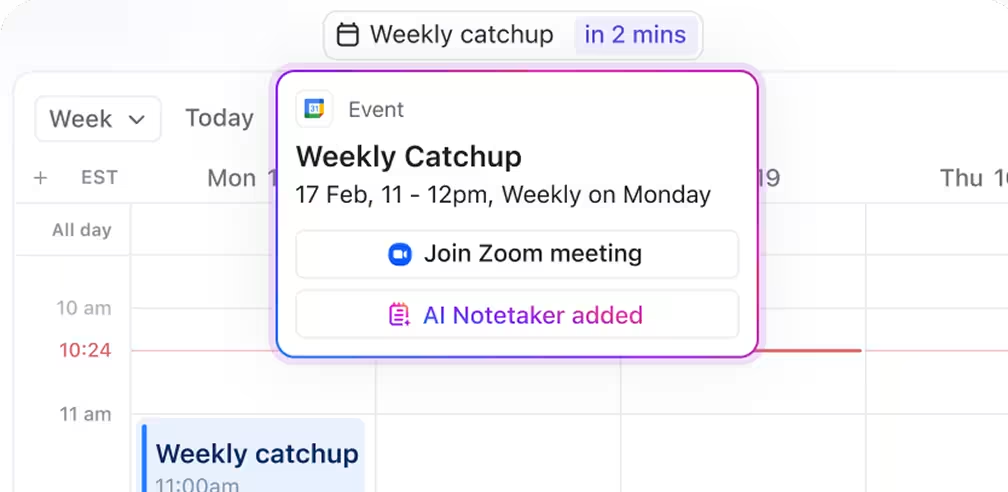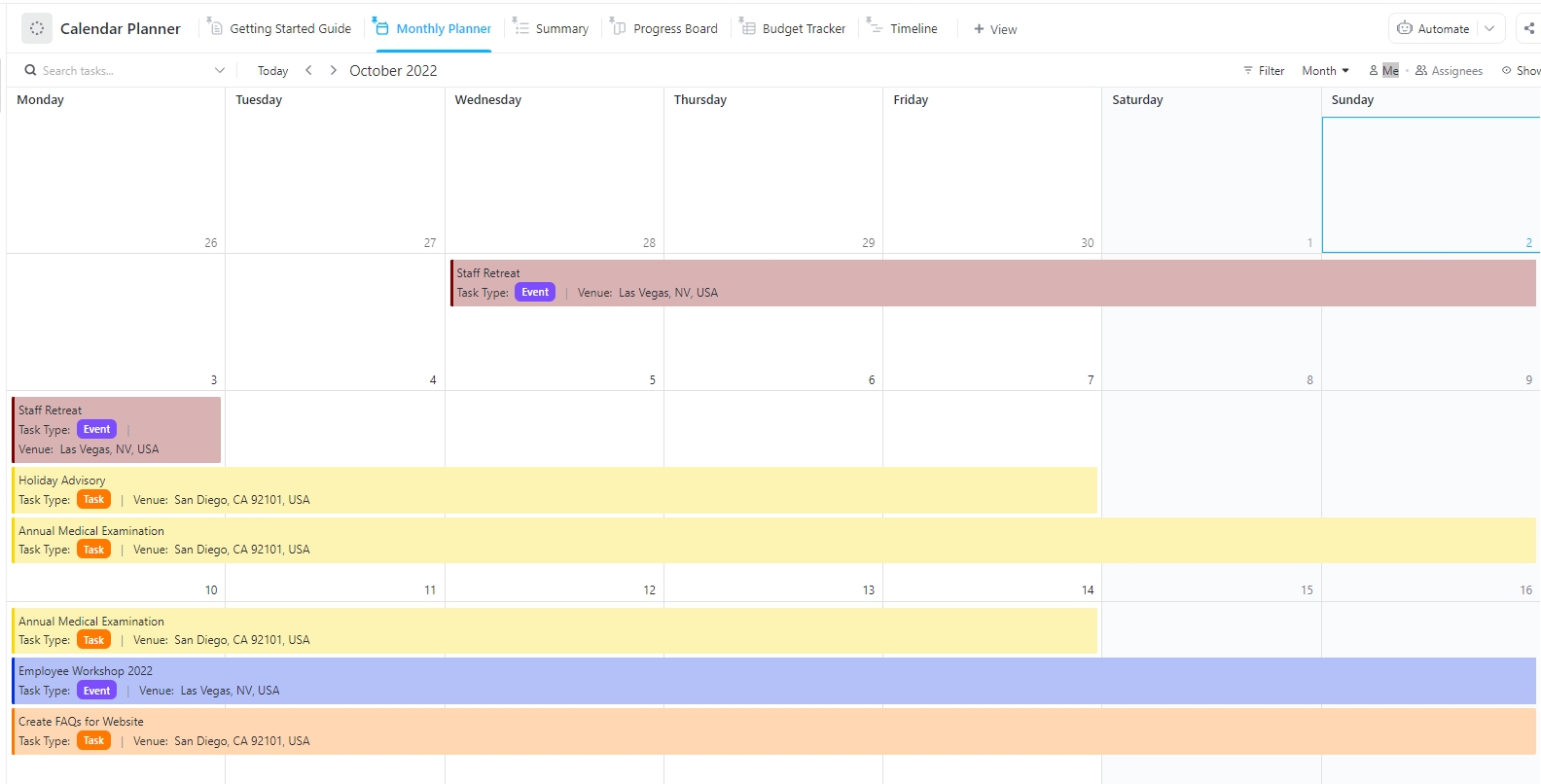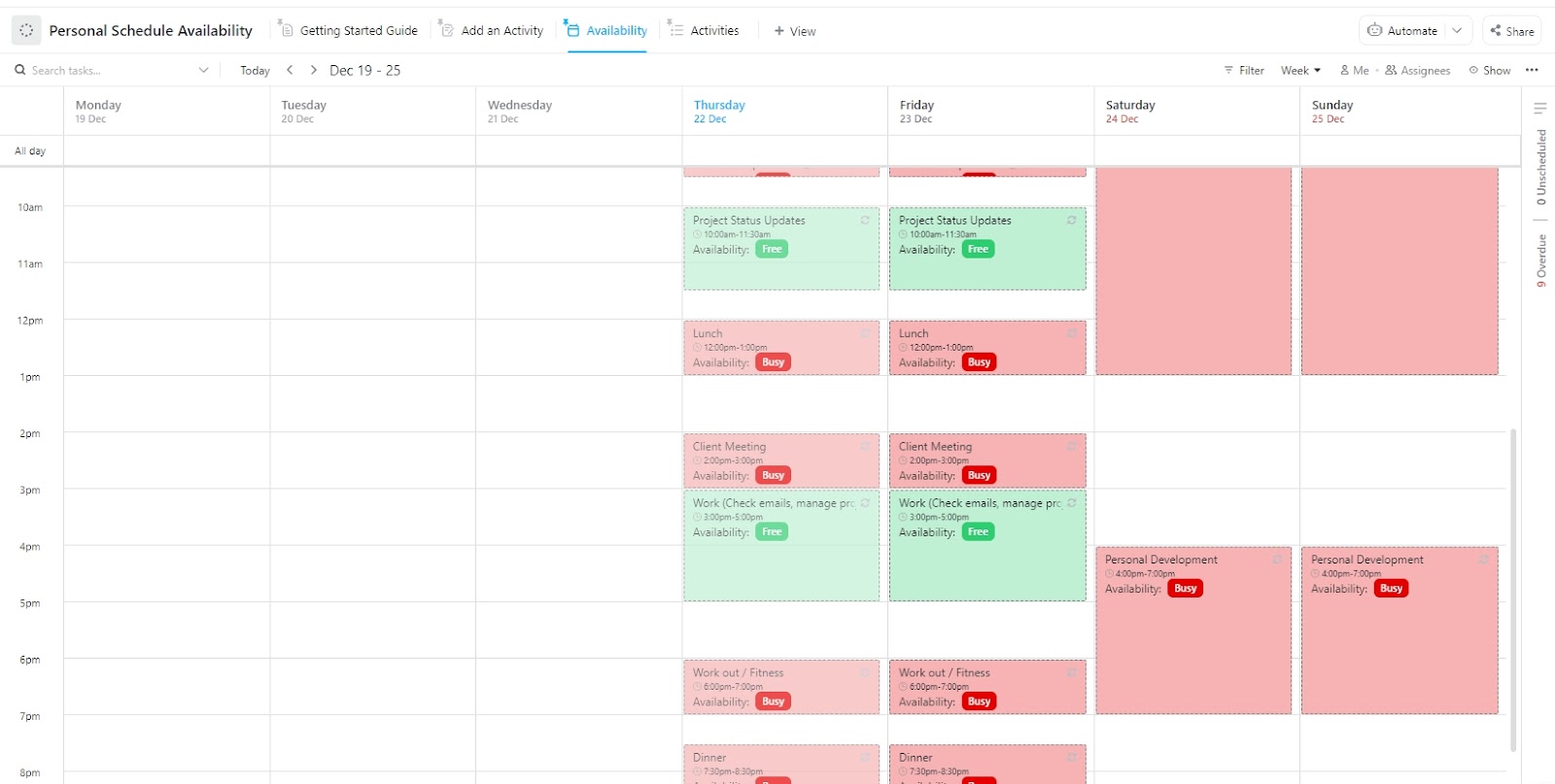أنت منشغل في جلسة عصف ذهني مع فريقك عندما يظهر تذكير: موعد عند طبيب الأسنان. لقد نسيت تمامًا.
إن تحقيق التوازن بين العمل والحياة الشخصية هو أمر صعب بالفعل، والتبديل بين تقويم العمل والتقويم الشخصي والتطبيقات المختلفة يزيد من الفوضى. سواء كان ذلك تخطيط وجبات الطعام أو برامج اللياقة البدنية أو اصطحاب الأطفال من المدرسة، فإن الحفاظ على كل شيء منظم قد يبدو وكأنه عمل بدوام كامل.
يدير الكثير من الأشخاص عدة تقويمات، ومع ذلك يواجهون تعارضات في الجداول الزمنية. ولكن هناك طريقة أفضل.
في هذا الدليل، ستتعلم كيفية دمج تقويمات Google الشخصية وتقويمات العمل في عرض واحد منظم. بدءًا من مزامنة أحداث التقويم إلى ضبط إعدادات التقويم، سنرشدك خلال عملية دمج تقويمات متعددة حتى يصبح جدولك الزمني أخيرًا مناسبًا لك، وليس عائقًا أمامك. سنعرض لك أيضًا خيارًا آخر أكثر كفاءة!
🧠 حقيقة ممتعة: كانت الحضارات القديمة، مثل البابليين والمصريين، تولي اهتمامًا كبيرًا لدورات القمر من أجل جدولة الشحنات والزراعة والمناسبات الدينية. قبل ظهور الضوء الاصطناعي، كان تأثير القمر على قياس الوقت في العصور القديمة هائلاً!
لماذا تدمج التقويمات الشخصية وتقويمات العمل؟
أحدث هنري فورد ثورة في التصنيع من خلال خط التجميع، مما أدى إلى تبسيط الإنتاج. ماذا لو كان كل جزء من هذا الخط يعمل وفقًا لجدوله الزمني، دون الاكتراث بالجزء الآخر؟ سيكون هناك فوضى، أليس كذلك؟
هذا ما قد تشعر به في حياتك عند استخدام تقاويم منفصلة. فأنت تقوم بنفس العملية على خطي إنتاج منفصلين، هما عملك وحياتك الشخصية، دون أي تزامن.
يتيح دمج عدة تقويمات Google، مثل تلك التي تتضمن جداول عملك وجداولك الشخصية، تجميع كل شيء في مكان واحد. إنها طريقة رائعة للتخطيط بشكل أكثر ذكاءً والعيش بهدوء أكبر، أليس كذلك؟
إليك الأسباب التي تجعل هذه الميزة تغير قواعد اللعبة:
- تجنب التضارب في المواعيد: ليس هناك ما هو أسوأ من أن تدرك أنك حددت موعدًا لاجتماع مع عميل و عشاء عيد ميلاد صديقك في نفس الوقت. عندما تكون التقويمات منفصلة، فإن أولوياتك تكون منفصلة أيضًا. يتيح لك دمج التقويمات المتعددة اكتشاف التضارب على الفور والحفاظ على تنظيمك
- امنح عقلك قسطًا من الراحة: إن تتبع عدة تقاويم يعني أن عقلك يعمل باستمرار على عدة مهام في الخلفية. يعني التقويم الموحد عددًا أقل من علامات التبويب المفتوحة في عقلك وسير عمل أكثر سلاسة
- ضع حدودًا أفضل دون التقصير في العمل: لا يعني عدم التمييز بين العمل والحياة الشخصية بالضرورة الإرهاق. عندما ترى كل شيء معًا، تزداد احتمالية تحديد أوقات بدء وانتهاء العمل بوضوح، وحماية وقت راحتك دون الشعور بالذنب
- احصل على نظرة شاملة على حياتك: يمنحك دمج عدة تقويمات Google معًا منظورًا شاملاً مهمًا، مثلما يرى المدير التنفيذي أداء الشركة بأكملها في لمحة واحدة. وهذا يساعد كثيرًا في تحقيق التكامل بين العمل والحياة، وليس مجرد التوازن
- تقويم واحد لتنظيم يومك: لا مزيد من التنقل بين التطبيقات أو الخلط بين التقويمات. يساعدك دمج تقويمات Google المتعددة على تنظيم مهامك وتجميع المهام المتشابهة وتخصيص وقت للعمل المركّز والحفاظ على المواعيد النهائية والخطط الشخصية حتى لا تفوتك أي شيء
🧠 حقيقة ممتعة: في عام 1773، قدم الناشر روبرت أيتكن من فيلادلفيا " سجل أيتكن"، وهو أحد أقدم المخططات اليومية المعروفة. كان السجل مقسمًا إلى أسابيع، ويسمح للمستخدمين بتسجيل النفقات في الصفحة اليسرى والمذكرات أو المواعيد في الصفحة اليمنى، مما أرسى الأساس لمفكرات المواعيد الحديثة.
كيفية دمج تقويمات Google للعمل والشخصية
لسوء الحظ، لا تتضمن حيل تقويم Google الاستفادة من وظيفة "الدمج" المدمجة لدمج تقويماتك المتنوعة بشكل عملي — حتى الآن. ومع ذلك، فإنه يوفر طرقًا سهلة لعرض وإدارة تقويمات متعددة في نفس الوقت.
أفضل طريقة هي مشاركة تقويم واحد مع الحساب الآخر والاشتراك فيه للوصول إليه في الوقت الفعلي.
دعنا نرشدك إلى كيفية القيام بذلك:
الخطوة 1: شارك تقويم عملك مع حساب Google الشخصي
ابدأ بفتح تقويم العمل من لوحة معلومات تقويم Google. إذا لم يكن لديك حساب، فما عليك سوى إنشاء حساب جديد في تقويم Google؛ لن يستغرق الأمر سوى دقيقة واحدة.
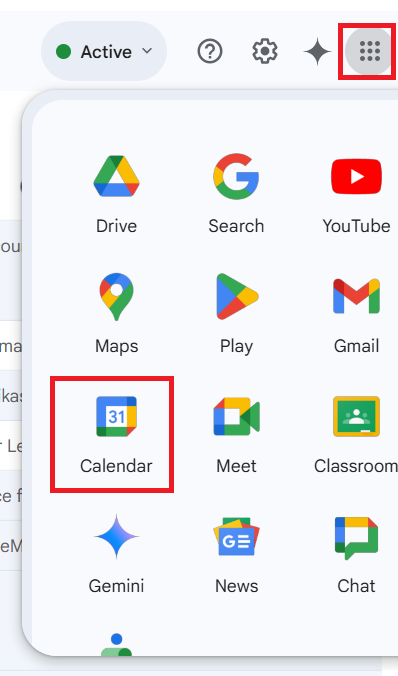
في اللوحة اليسرى، مرر مؤشر الماوس فوق التقويم الذي تريد مشاركته، وانقر على القائمة المكونة من ثلاث نقاط، ثم حدد "الإعدادات والمشاركة".
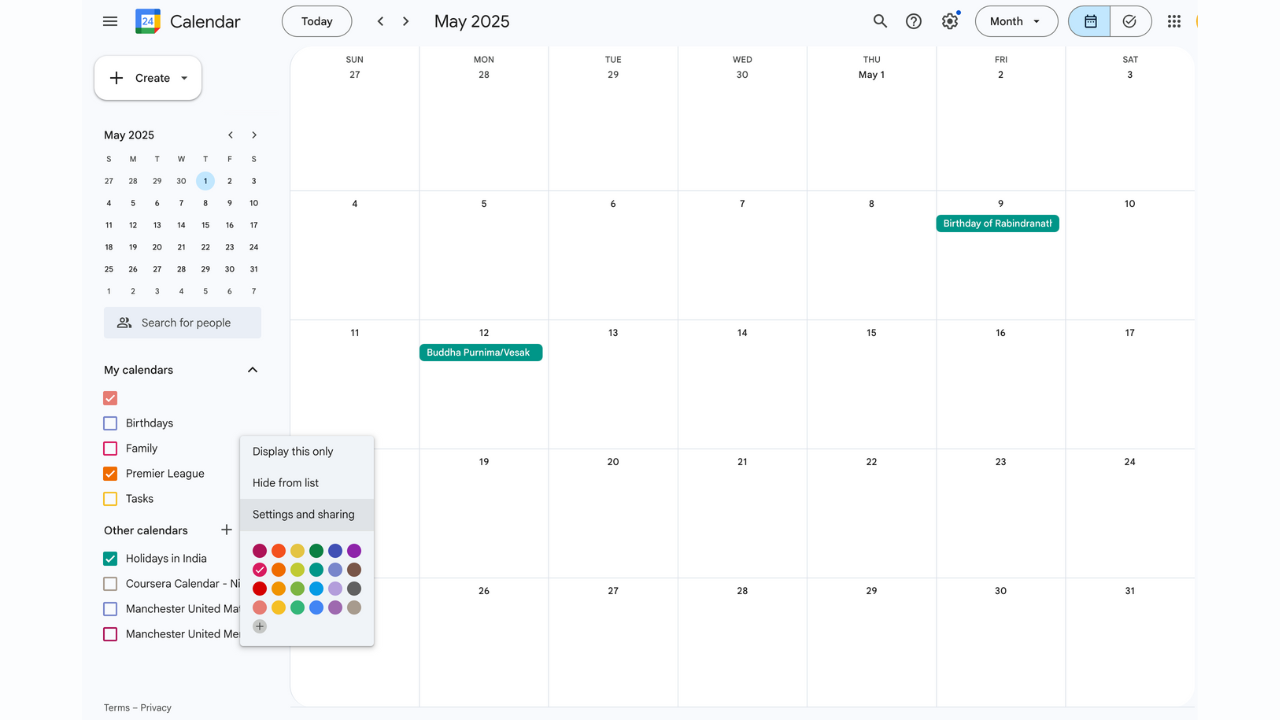
في صفحة إعدادات التقويم، قم بالتمرير لأسفل إلى قسم "مشاركة مع أشخاص محددين" وأضف عنوان بريدك الإلكتروني الشخصي.
بمجرد الإضافة، اضبط الأذونات حسب رغبتك — اختر بين عرض الأوقات المتاحة/المشغولة فقط أو تفاصيل الأحداث الكاملة.
الخطوة 2: قبول دعوة التقويم من بريدك الإلكتروني الشخصي
انتقل إلى صندوق الوارد الشخصي وقبول دعوة المشاركة. سيظهر التقويم المشترك تلقائيًا في تقويم Google الشخصي تحت "تقويمات أخرى"
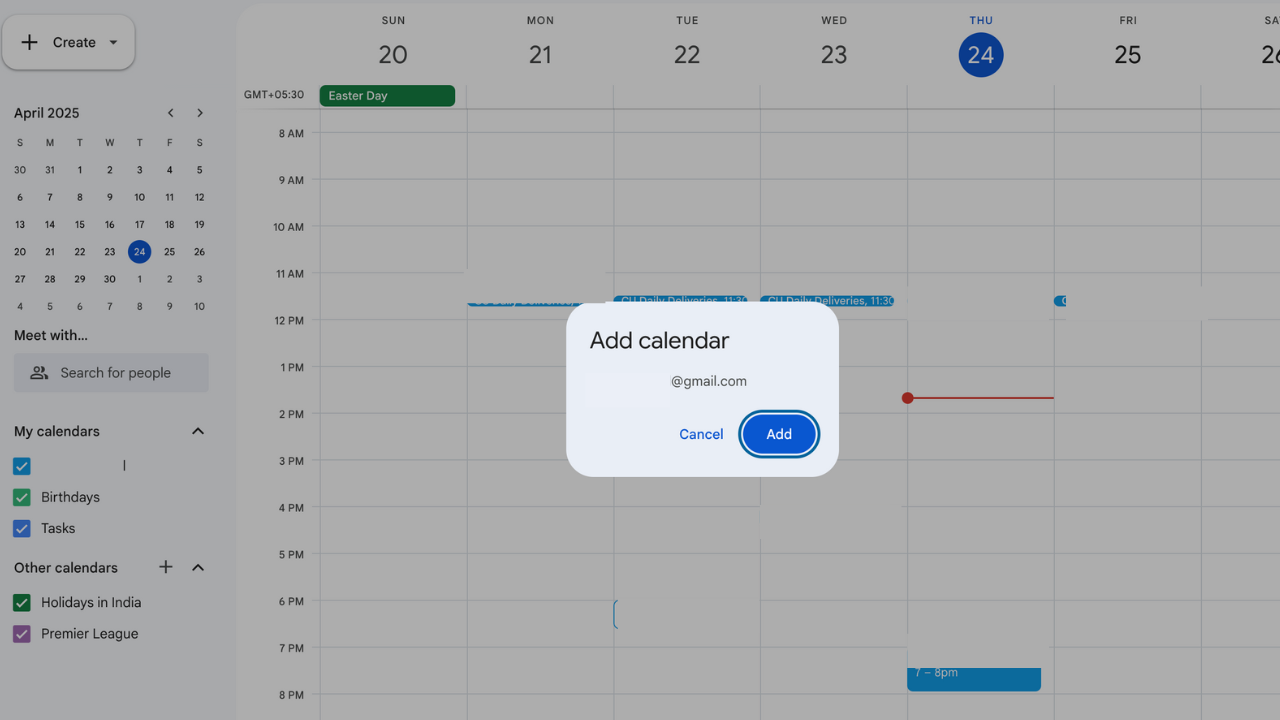
يتيح لك ذلك عرض تقويم العمل من لوحة التحكم الشخصية، حتى إذا لم يكن لديك حق الوصول للتحرير.
الخطوة 3: عرض التقويمين في عرض واحد
في التقويم الشخصي، تأكد من تشغيل التقويمين الشخصي والعمل في الشريط الجانبي الأيسر. سيؤدي ذلك إلى عرض التقويمين في نفس الواجهة، مما يتيح لك رؤية كل شيء في لمحة.
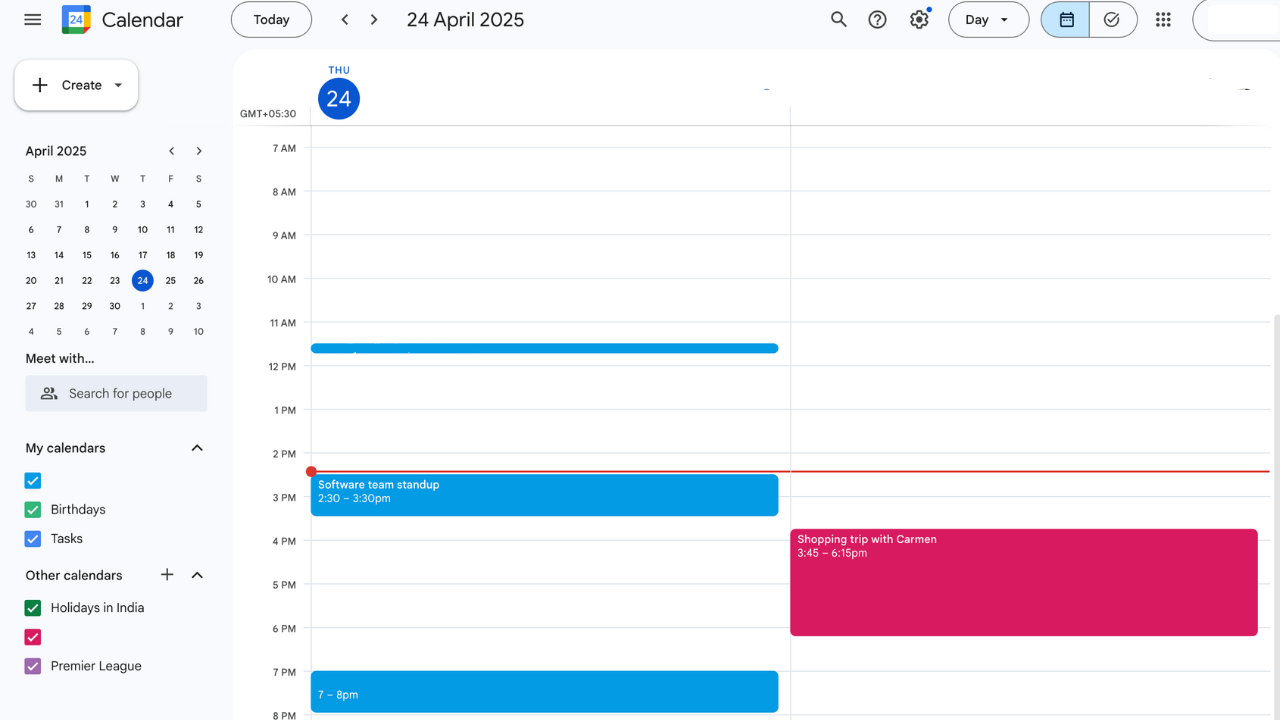
قم بالتبديل بين عرض اليوم والأسبوع والشهر لرؤية جميع مواعيدك مرتبة بشكل منظم.
يمكنك التمييز بينها باستخدام ألوان مختلفة. تخصص Google ألوانًا افتراضية، ولكن يمكنك تغييرها بالنقر على النقاط الثلاث بجوار اسم كل تقويم واختيار لون جديد.
حيلة اختيارية: قم بإعداد المزامنة ثنائية الاتجاه باستخدام أدوات خارجية
باتباع الخطوات المذكورة أعلاه، يمكنك رؤية التقويمات الخاصة بك بجانب بعضها البعض. ولكن هذا لا يوفر المزامنة في الاتجاهين. وهذا يعني أنه لا يمكنك إضافة مواعيد إلى تقويم العمل الخاص بك عندما تكون مسجلاً الدخول من خلال حسابك الشخصي والعكس صحيح.
إذا كان ذلك أمرًا غير قابل للتفاوض بالنسبة لك، فيمكن أن تساعدك أدوات الجهات الخارجية مثل OneCal أو Zapier. يتيح لك دمج هذه الأدوات دفع الأحداث وسحبها عبر الحسابات بمزيد من التحكم، ودون الحاجة إلى التدخل في ملف تقويم ICS.
لكن تذكر: قد تكون المزامنة ثنائية الاتجاه صعبة. تأكد من تكوينها بعناية لتجنب إنشاء أحداث مكررة أو مزامنة المواعيد الخاصة عن غير قصد.
هل تريد طريقة أفضل للقيام بذلك؟ ابق معنا لتتعلم حيلة رائعة حول ClickUp!
💡 نصيحة للمحترفين: اربط المهام بأحداث التقويم وقم بتعيين التبعيات. يضمن ذلك إكمال المهام ذات الصلة بالترتيب الصحيح، مما يمنع حدوث اختناقات في الجدولة.
أفضل الممارسات لإدارة التقويمات المدمجة
يبدو دمج التقويمات الشخصية وتقويمات العمل فكرة رائعة، إلى أن تظهر خطط عطلة نهاية الأسبوع عن طريق الخطأ في تقويم العمل، أو يظهر موعد تصفيف الشعر في اجتماع الفريق. بدون إعدادات التقويم المناسبة، يمكن أن تصبح الأمور محرجة بسرعة.
المفتاح هو دمجها بشكل استراتيجي مع الحفاظ على الحدود بينهما. فيما يلي بعض أفضل الممارسات التي يجب وضعها في الاعتبار عند دمج تقويمات Google الشخصية وتلك الخاصة بالعمل:
- استخدم ألوانًا مميزة لكل تقويم: قم بتعيين لون فريد لتقويم العمل ولون آخر لتقويمك الشخصي. يسهل هذا الترميز بالألوان التمييز بين الالتزامات، خاصة خلال الأسابيع المزدحمة
- قم بتسمية الأحداث بوضوح: تجنب استخدام تسميات غامضة مثل "مكالمة" أو "اجتماع". بدلاً من ذلك، حدد السياق، مثل "[العمل] اجتماع أسبوعي للفريق" أو "[شخصي] موعد عند طبيب الأسنان". هذا مفيد إذا كنت تستعرض أسبوعك على جهاز محمول أو في عرض تقويم مضغوط
- إنشاء مناطق عازلة بين الاجتماعات: هل تنتقل من اجتماع عمل عبر Zoom مباشرة إلى اجتماعك الأسبوعي مع صديقك المقرب؟ امنح نفسك لحظة للتنفس. المكالمات المتتالية لا تترك مجالًا للاستراحة أو إنجاز المهام الإضافية. أضف 15 إلى 30 دقيقة كفترة عازلة بعد الأحداث المهمة للاسترخاء أو إنهاء المهام
- استخدم الأحداث المتكررة بذكاء: هل تنسى دائمًا تمرينك الرياضي يوم الخميس أو اجتماعك الختامي يوم الجمعة؟ الأحداث المتكررة هي سلاحك السري. قم بإعدادها للأنشطة الروتينية مثل التمرينات الرياضية أو تسجيل الحضور أو جلسات التخطيط، حتى لا يفوتك أي شيء
- تمكين الإشعارات الانتقائية: صوت تنبيه. صوت رنين. صوت إشارة. الإشعارات الزائدة أمر حقيقي. قد يتسبب ظهور العديد من النوافذ المنبثقة في إرهاق المستخدم. اضبط إعدادات الإشعارات حسب نوع الحدث أو التقويم الأساسي لتلقي التذكيرات فقط عند الحاجة إليها
- راجع تقويمك أسبوعيًا: اعتبر ذلك بمثابة إعادة ضبط ذهنك يوم الأحد. في بداية كل أسبوع، قم بمراجعة سريعة لمدة 10 دقائق لتحديد التداخلات، والتحضير للاجتماعات، وإعادة ترتيب أولويات الأحداث بناءً على جدولك المتغير
- استخدم أسماء تقويم وصفية: بدلاً من الأسماء العامة، أعد تسمية تقويماتك إلى "عمل جون" أو "الحياة الشخصية". وهذا مفيد بشكل خاص إذا كنت تدير أكثر من تقويمين
- المزامنة عبر الأجهزة: هل سبق لك أن تأخرت عن موعدك لأن هاتفك وجهاز الكمبيوتر المحمول لم يكونا متصلين ببعضهما؟ دعنا نحل هذه المشكلة. تأكد من أن تطبيق التقويم محدث ويمكن الوصول إليه من جميع أجهزتك، بما في ذلك هاتفك وجهازك اللوحي وجهاز الكمبيوتر المحمول. تدعم أدوات مثل تقويم Google و ClickUp الوصول عبر الأجهزة، مما يبقيك على اطلاع دائم
- حجز وقت في التقويم: قد يؤدي التنقل بين رسائل البريد الإلكتروني والمكالمات والمهام الإدارية طوال اليوم إلى إرهاقك. قم بتجميع المهام المتشابهة في أجزاء مخصصة من التقويم، مثل الصباح للعمل المكثف، وبعد الظهر للاجتماعات. فهذا يقلل من التبديل بين المهام، ويزيد من تركيزك، ويساعدك على توجيه طاقتك إلى الأمور المهمة
👀 هل تعلم: كان تقويم Google مشروعًا بنسبة 20٪، وهي مبادرة سمحت للموظفين بتخصيص جزء من أسبوع عملهم لمشاريع شغوفين بها. قاد مايك صموئيل هذا المشروع، الذي أصبح لاحقًا أداة جدولة واسعة الاستخدام.
📖 اقرأ أيضًا: قوالب تقويم شهرية مجانية لتنظيم وقتك
قيود استخدام تقويمات Google
يقدم تقويم Google العديد من الميزات الرائعة، ولكن إدارة جدول مزج قد تظل أمراً صعباً. عندما يتعلق الأمر بإدارة جدول مزج، هناك بعض النقاط التي قد تواجهك وتحتاج إلى توقعها مسبقاً.
من السهل مشاركة المعلومات بشكل زائد عن الحد دون قصد
لنكن واقعيين، لا أحد يحتاج إلى معرفة أنك تذهب إلى درس صناعة الفخار يوم الجمعة. ولكن عند مزامنة التقويمات، قد تظهر بعض الأحداث الشخصية في المساحات المهنية إذا لم تقم بضبط إعدادات الرؤية بشكل صحيح.
حتى عندما تضع علامة "خاص" على الأحداث، هناك دائمًا خطر مشاركة أكثر مما تريد.
يمكن أن يتحول تقويمك إلى حقل ألغام يشتت انتباهك
هل سبق لك أن حاولت التحضير لعرض تقديمي مهم بينما تذكرك نافذة منبثقة بشراء الحليب؟ عندما تختلط التذكيرات الشخصية والعملية، قد ينتهي بك الأمر إلى أن يوجهك التقويم في كل اتجاه إلا إلى الأمام. هذا التداخل يجعل من الصعب الحفاظ على التركيز والحضور.
يبدو منظمًا حتى يتضح العكس
يعد الترميز بالألوان مفيدًا، إلى أن تجد نفسك تحدق في شاشة مليئة بالكتل التي تشبه شاشة لعبة Tetris. بدون تنظيم دقيق، يمكن أن تصبح التقويمات المدمجة مربكة بسرعة، مما يجبرك على فك شفرة معنى كل إدخال في ذهنك.
قد تؤدي قيود التكامل إلى تعطيل سير العمل
إذا كان مكان عملك يستخدم أدوات مثل Microsoft Outlook أو يفرض قيودًا على عمليات التكامل الخارجية، فقد يكون من الصعب مزامنة التقويمات. حتى داخل Google Workspace، قد تؤدي قيود الحسابات المتعددة إلى صعوبة المزامنة الكاملة، مما يؤدي إلى فقدان التحديثات أو ظهورها بشكل جزئي.
قد يؤدي الإفراط في الإشعارات إلى نتائج عكسية
كلما زاد عدد التقويمات، زاد عدد التذكيرات، وإذا لم تكن يقظًا، فسوف يرن هاتفك أو صندوق الوارد الخاص بك دون توقف. من الصعب الحفاظ على تركيزك عندما يتم تنبيهك باستمرار بشأن الاجتماعات والمهام والتمارين الرياضية وطلبات القهوة.
إدارة الأذونات تصبح معقدة
عندما تتعامل مع تقويمات مشتركة، خاصة تلك التي يمكن لزوجتك أو أصدقائك إضافة معلومات إليها، عبر حسابات شخصية ومهنية، قد تصبح إدارة من يضيف ماذا أمرًا شاقًا. خطأ واحد في الإعدادات، وقد يطلع فريقك بشكل غير متوقع على خطط عطلتك الأسبوعية أو موعدك لدى الطبيب.
📖 اقرأ أيضًا: كيفية تخصيص تقويم Google الخاص بك
لماذا يعد ClickUp بديلاً أكثر ذكاءً لتقويم Google
لنكن صادقين، إدارة تقويمات Google المنفصلة أمر رائع إلى أن يصبح غير ذلك. عندما تحتاج إلى تحكم أعمق وسياق أكثر ثراءً وسير عمل أكثر سلاسة، فإن ClickUp، التطبيق الذي يغطي جميع جوانب العمل، يقدم لك مستوى جديدًا تمامًا من الذكاء في التقويم.
إنه أكثر من مجرد منصة لمواعيدك، فهو مساعد في جدولة المواعيد ومركز للتحكم في الإنتاجية الشخصية، كل ذلك في تطبيق واحد.
يعد استخدام التقويمات لإنجاز المهام قبل المواعيد النهائية أمرًا بالغ الأهمية. مع ClickUp، أصبح ذلك سهلاً للغاية، حيث تظهر المواعيد النهائية على التقويمات جنبًا إلى جنب مع المهام، مما يجعل تخطيط يومك/أسبوعك أمرًا سهلاً وسريعًا للغاية.
يعد استخدام التقويمات لإنجاز المهام قبل المواعيد النهائية أمرًا بالغ الأهمية. مع ClickUp، أصبح ذلك سهلاً للغاية، حيث تظهر المواعيد النهائية على التقويمات جنبًا إلى جنب مع المهام، مما يجعل تخطيط يومك/أسبوعك أمرًا سهلاً وسريعًا للغاية.
هذا التكامل بين المهام والوقت يجعل ClickUp مثاليًا لأي شخص يبحث عن التوازن بين مسؤولياته الشخصية والمهنية دون أن يفوته أي شيء.
دعنا نستكشف ما الذي يجعله فعالاً للغاية.
إنه ليس مجرد تقويم، إنه مركز تحكم
تقويم ClickUp هو مركز التحكم الموحد والذكي الخاص بك، والذي تم تصميمه حول تكامل سلس مع تقويم Google.
أضف عدة تقويمات Google لتجميع اجتماعاتك المهنية ومواعيدك الشخصية بسهولة في عرض منظم واحد. كل ذلك دون الحاجة إلى تنزيل أي ملحقات لتقويم Google.
قم بمزامنة الأحداث في اتجاه واحد أو في اتجاهين حسب احتياجاتك ولا تكرر حجز مواعيدك مرة أخرى.
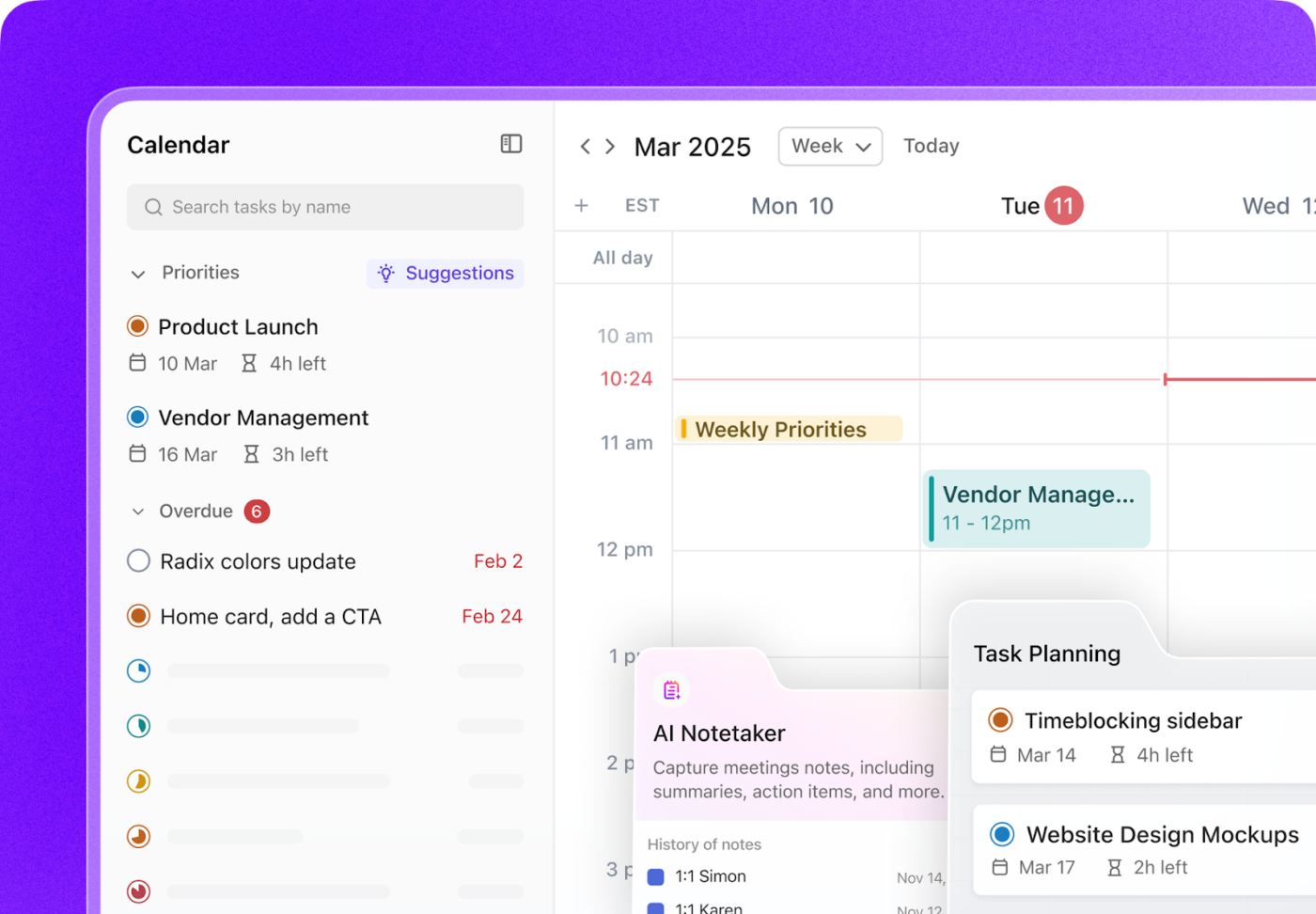
هل تستخدم تقويم Outlook للعمل وتقويم Google للمهام الشخصية؟ باستخدام تقويم ClickUp، يمكنك الجمع بين العالمين من خلال مزامنة تقويم Outlook أيضًا. شاهد كل شيء في مكان واحد — لا مزيد من التبديل بين علامات التبويب أو تفويت الأحداث المهمة.
بمجرد الاتصال، لا يعمل ClickUp Calendar على عكس جدولك فحسب، بل يعززه أيضًا. يمكنك تصور فترات الوقت المتاحة، والبقاء على اطلاع على الالتزامات المتداخلة، وتخطيط يومك بتحكم أكبر بكثير
وهي تصبح أكثر ذكاءً. بفضل تقنية ClickUp AI المدمجة، توصيك بأفضل الأوقات للعمل بتركيز تام، وتعيد ترتيب أولويات المهام حسب مدى إلحاحها، وتملأ الفجوات في الجدول تلقائيًا.
هل أنت متأخر؟ يمكنك السحب والإفلات لإعادة جدولة الاجتماعات بسهولة، أو مشاركة روابط الجدولة الذكية التي تتيح للآخرين حجز الوقت بناءً على توفر وقتك الفعلي.
يتصل ClickUp أيضًا مباشرةً بـ Zoom و Google Meet و Microsoft Teams، بحيث يمكنك الانضمام إلى المكالمات مباشرةً من التقويم—دون الحاجة إلى التبديل بين السياقات. والأفضل من ذلك، يمكن لـ ClickUp AI Note Taker نسخ الاجتماعات تلقائيًا وتلخيص النقاط الرئيسية وتحويلها إلى عناصر عمل مخصصة.
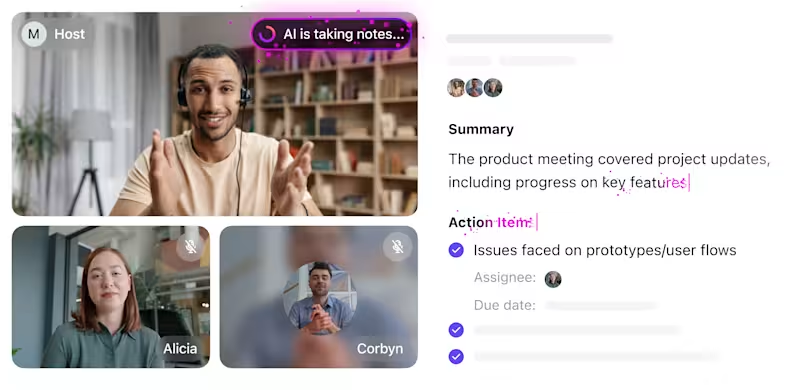
هل تفتقد الترميز اللوني؟ لا داعي لذلك! ClickUp يجعل تقويماتك الشخصية وتقويمات إدارة المشاريع أكثر ذكاءً. يمكنك حظر الوقت الشخصي وإنشاء أحداث متكررة وتعيين نوافذ التوفر، كل ذلك بترميز لوني وقابل للتخصيص بالكامل.
تتيح لك إعدادات الخصوصية المدمجة التحكم في من يمكنه رؤية ماذا، بينما تساعد إدارة المناطق الزمنية الفرق البعيدة على البقاء متزامنة.
خصص وقتك من خلال طرق العرض المخصصة
لا يفرض ClickUp سير عمل واحد يناسب الجميع. باستخدام عرض التقويم، يمكنك أيضًا اختيار طريقة عرض جدولك الزمني، سواء كنت تخطط للأسبوع المقبل أو تضع جدولًا زمنيًا لمشروع شهري. قم بالتبديل بين عرض التقويم اليومي أو الأسبوعي أو الشهري حسب مستوى التفاصيل الذي تحتاجه.
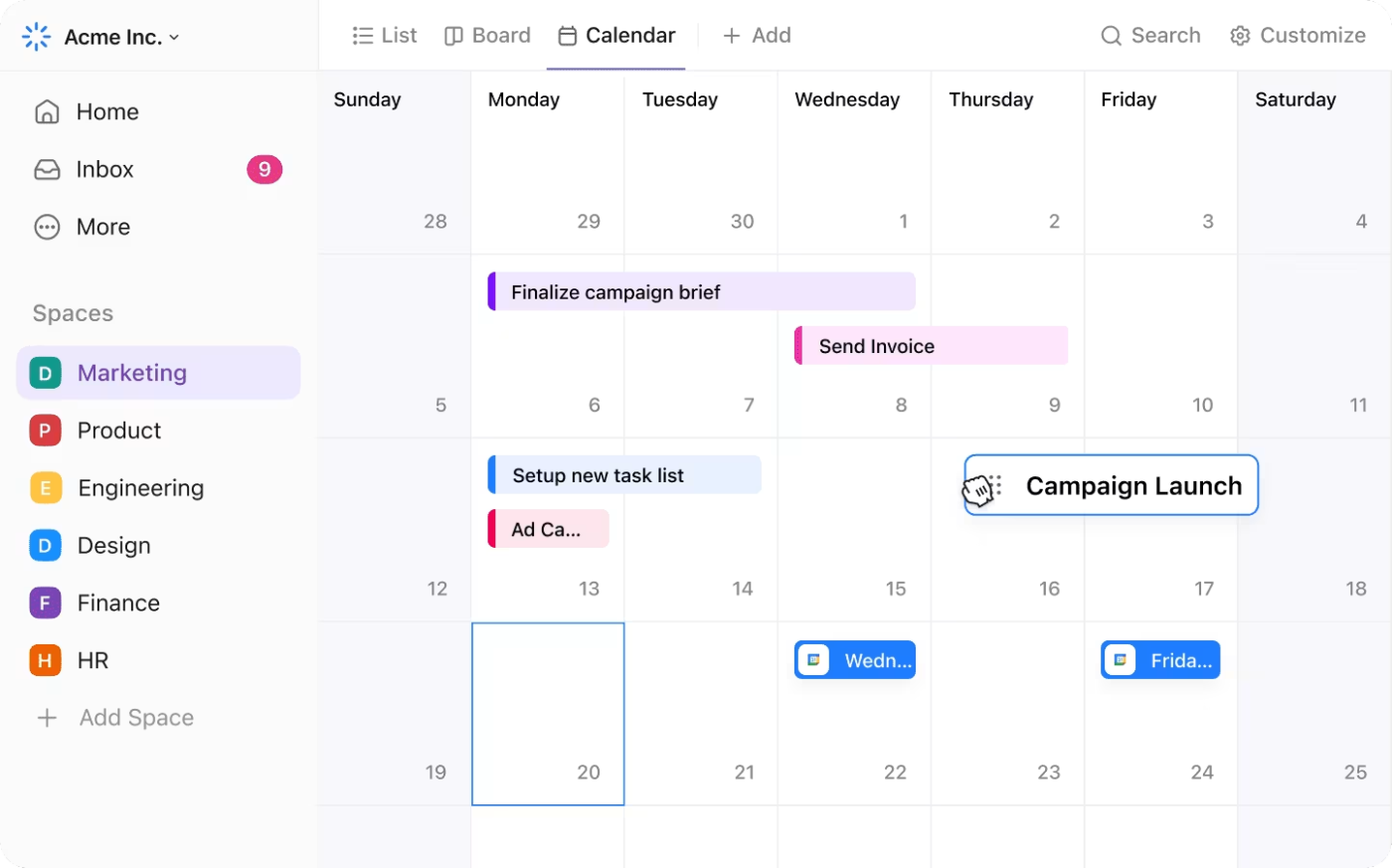
يمكنك إنشاء طرق عرض متعددة للتقويم لتلبية الاحتياجات المختلفة، حسب الدور أو المشروع أو نوع المهمة، وتصفية العناصر حسب المكلف أو تاريخ الاستحقاق أو السباق أو حتى الجداول الشخصية مقابل جداول الفريق. هذه الميزة مثالية لمديري المشاريع الذين يتتبعون المعالم الرئيسية، والمسوقين الذين يديرون تقويمات الحملات، أو الأفراد الذين يحاولون تحقيق التوازن بين العمل والوقت الشخصي.
تذكيرات تحافظ على تركيزك
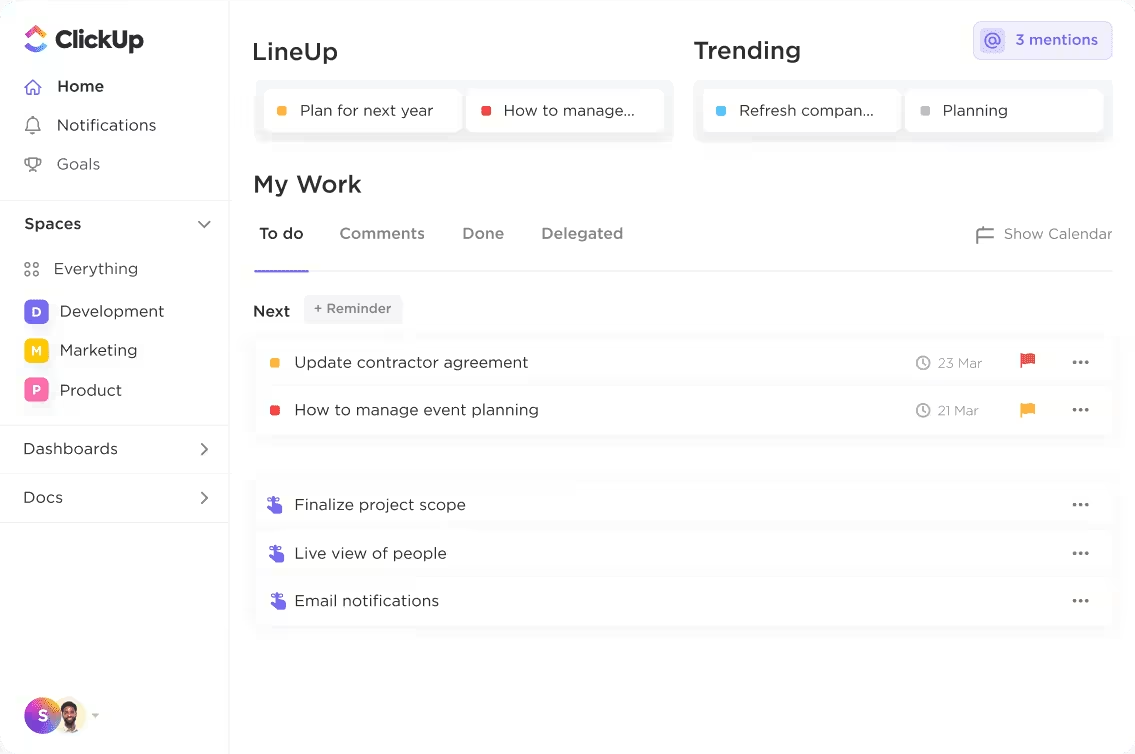
تتكامل تذكيرات ClickUp أيضًا بشكل كامل مع سير عملك. يمكنك تعيين تذكيرات لزملائك في الفريق وربطها بالأهداف أو المهام، وحتى استخدام مشغلات تعتمد على الموقع إذا لزم الأمر. على عكس تقويم Google، الذي يحتوي على تذكيرات ثابتة، تحافظ ClickUp على مرونتها وتزامنها مع عملك الفعلي.
هذا يعني تطبيقًا أقل لإدارته وسببًا إضافيًا لعدم تفويت أي موعد نهائي مرة أخرى.
قوالب تقويم ClickUp التي تعمل بالفعل
وإليك أفضل ما في الأمر: ClickUp لا يقتصر على وضع الأحداث في التقويم فحسب، بل يهدف إلى جعل الوقت يعمل لصالحك. للحصول على الإلهام، تحقق من قالب مخطط تقويم ClickUp.
يحول هذا النموذج تقويمك إلى مركز إنتاجية متكامل، مما يساعد على دمج مهام العمل والأحداث الشخصية والمواعيد النهائية في مكان واحد. مثالي للمهنيين الذين يرغبون في البقاء في الصدارة دون الحاجة إلى إدارة عدة تقويمات مشتركة يدويًا.
باستخدامه، يمكنك:
- احصل على نظرة عامة فورية على جدولك اليومي أو الشهري أو الأسبوعي
- أرفق المهام مباشرة بأحداث التقويم لتتبعها بشكل أفضل
- تتبع تقدم كل حدث أو مهمة باستخدام الحالات مثل "محظور" و"ملغى" و"منجز" و"قيد التقدم" و"معلق".
- يمكنك الوصول إلى طرق عرض متعددة، بما في ذلك طريقة عرض الملخص ولوحة التقدم وعرض الجدول الزمني والمخطط الشهري ودليل البدء، لتبقى منظمًا.
هل تريد تنسيق توفر أعضاء الفريق؟ جرب قالب الجدول الشخصي والتوافر من ClickUp لتحقيق التوازن بين الاجتماعات وأوقات الراحة.
وهي مصممة لمساعدة المستخدمين على إدارة وقتهم بفعالية من خلال تصور جداولهم الأسبوعية وتخصيصها.
تتيح لك ميزاته الأساسية ما يلي:
- حدد توفر وقتك للاجتماعات والمهام. حدد ساعات العمل والوقت الشخصي ومواعيد الاجتماعات في مكان واحد
- احمِ ساعات العمل المكثفة مع إفساح المجال للأولويات الشخصية. احرص على احترام وقتك من خلال وضع حدود واضحة
- قم بتعيين فترات متكررة للتمارين الرياضية أو الوقت العائلي أو العمل المركّز
- قم بتعيين حالات مخصصة مثل "ملغى" و"مكتمل" و"منجز" و"مجدول"
هل تجد صعوبة في إيجاد الوقت للأنشطة الأساسية، أو تريد ببساطة طريقة أفضل لتصور جدولك الزمني وإدارته؟ يوفر هذا النموذج حلاً سهل الاستخدام للتغلب على تحديات إدارة الوقت وتحسين التوازن بين العمل والحياة.
📖 اقرأ أيضًا: تقنيات إدارة الوقت لزيادة الإنتاجية
تحكم في وقتك باستخدام ClickUp
إذا كنت تواجه صعوبة في إدارة جداول العمل والشؤون الشخصية، فإن مزامنة تقويمات Google هي الحل الأمثل. تعلم كيفية دمج تقويمات Google للعمل والشؤون الشخصية يوفر مصدرًا واحدًا موثوقًا لجدولك الزمني، مما يقلل من التضارب والمواعيد الفائتة والمفاجآت في اللحظة الأخيرة.
يوفر تقويم Google طريقة أساسية لدمج تقويمات Google. ولكنه يواجه بعض القيود في إدارة المهام وأتمتة التقويم والتحكم الدقيق وتحديد الأهداف والتذكيرات والجدولة المتقدمة.
هنا يأتي دور ClickUp لتخفيف التوتر عنك. يتيح لك دمج الأحداث والمهام والتذكيرات والتوافر في مكان واحد. بفضل تقويم قوي وعروض مخصصة وجدولة مدعومة بالذكاء الاصطناعي، يجعل ClickUp تنظيم التقويم أمرًا سهلاً، ويجعل تقويم Google أكثر تفاعلية!
لماذا تستمر في التبديل بين التطبيقات بينما يمكنك الحصول على كل شيء في نظام ذكي واحد؟ مع ClickUp، تحصل على تقويم مصمم لتحقيق إنتاجية حقيقية، وليس مجرد جدولة.
هل أنت مستعد للتحكم في جدولك الزمني؟ اشترك في ClickUp مجانًا اليوم!